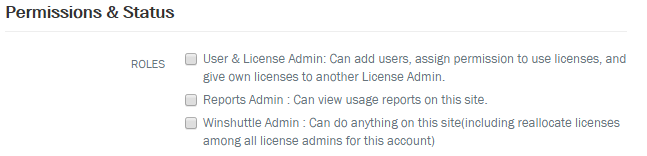Se aplica a:
- Winshuttle Foundation
Administrar usuarios y permisos
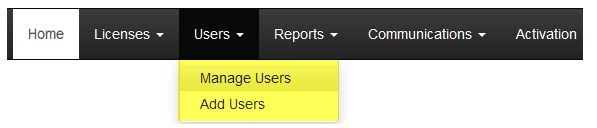
En esta página
- Añadir usuarios
- Asignar licencias
- Asignar permisos
- Administrar usuarios
- Resumen de roles y permisos de usuario
Añadir usuarios
Volver al principio- En la página de inicio de Foundation, vaya a Configuración > Configurar Foundation. La URL de la licencia aparece bajo el panel de servicios de licencia.
- Copie la URL y ábrala en un navegador. Se le pedirá que introduzca sus credenciales.
- Cuando haya introducido las credenciales correctamente, aparecerá la página de inicio de Administración de licencias.
- En la página de administración de licencias, haga clic en Usuarios y, a continuación, en Añadir usuarios.
- En la página Añadir usuarios, seleccione un método para importar los usuarios:
Entrada manual: En el caso de la entrada manual, especifique el nombre de usuario de AD (Active Directory) y haga clic en Comprobar nombre de usuario. (Si el usuario ya existe, los campos de correo electrónico, teléfono, puesto, etc., se rellenarán automáticamente). A continuación podrá modificarlos si fuese necesario.
Importar de grupo de Active Directory: Especifique un nombre de grupo de Active Directory para importar los usuarios. Importante: Se extrae la información de los usuarios importados de los grupos de Active Directory, pero el grupo de AD no se importa ni se utiliza.
Importar de CSV: Vaya al archivo .CSV del que se importarán los usuarios y selecciónelo.
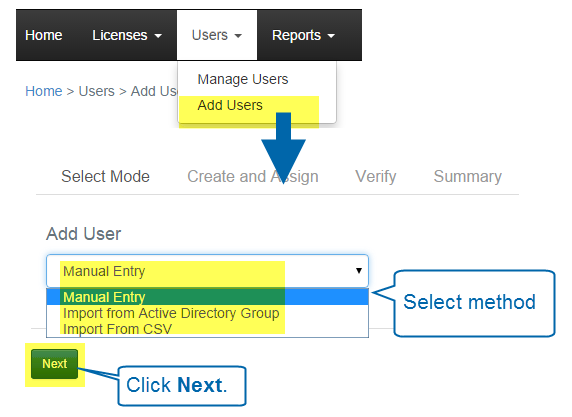
Dominio, red y tipos de autenticación admitidos
- LMS no admite el uso de múltiples dominios, es decir, no admite usuarios de diversas redes y subredes que utilizan el mismo mecanismo de licencias.
- LMS no admite diversos identificadores de direcciones de correo electrónico de diferentes dominios; por ejemplo, empresa.com, emp.com y comp.es. Actualmente, esta función solo está disponible en Connect Cloud, donde se pueden registrar diversos dominios con una única cuenta. LMS elige dominios en función del LDAP proporcionado.
- LMS no proporciona ninguna regulación ni restricción de sistemas SAP de destino. Es una función de Winshuttle Foundation.
- LMS utiliza LDAP para recuperar los usuarios de Active Directory.
- LMS solo admite de forma intrínseca la autenticación de NTLM y Kerberos.
Asignar licencias
Volver al principio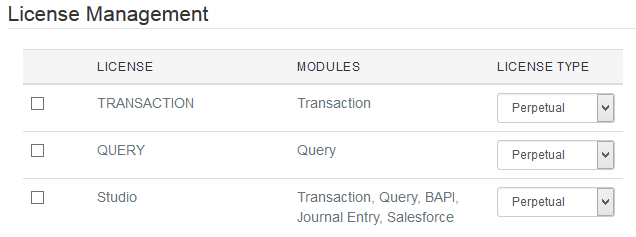
Puede asignar licencias y permisos cuando añada un usuario nuevo.
- En Administración de licencias, haga clic en la casilla de la licencia que desee asignar al usuario.
- Haga clic en la flecha y seleccione el tipo de licencia (Perpetua, Suscripción, etc.).
Asignar permisos
Volver al principio- En Permisos y estado, seleccione el rol o permiso para asignar al usuario:
- Administrador de usuarios y licencias: Puede añadir usuarios, asignar permisos para utilizar licencias y traspasar sus licencias a otro administrador de licencias.
- Administrador de informes: Puede consultar los informes de uso en el sitio de LMS.
- Administrador de Winshuttle: Puede realizar cualquier acción en el sitio de LMS con respecto a licencias, administración, etc. Es el nivel más alto de permisos.
- Haga clic en Siguiente.
- En la pantalla Verificar, haga clic en Siguiente.
- En la pantalla Resumen, haga clic en Finalizar.
Administrar usuarios
Volver al principio- En la página de inicio de Foundation, vaya a Configuración > Configurar Foundation. La URL de la licencia aparece bajo el panel de servicios de licencia.
- Copie la URL y ábrala en un navegador. Se le pedirá que introduzca sus credenciales.
- Cuando haya introducido las credenciales correctamente, aparecerá la página de inicio de Administración de licencias.
- En la página de administración de licencias, haga clic en Usuarios y, a continuación, en Administrar usuarios.
- En Nombre de usuario, escriba un nombre de usuario completo o parcial.
- Opcional: En Tipo de usuario, seleccione el tipo de usuario del menú (el valor predeterminado es Todos los usuarios).
- Haga clic en Buscar.
- En la tabla Administrar usuarios:
- Para modificar un usuario: Haga clic en el nombre de usuario para abrir la página Editar usuario. En dicha página, puede modificar la información de usuario, cambiar los permisos de usuario y cambiar o asignar licencias.
- Para eliminar un usuario: Haga clic en la casilla junto a uno o más nombres de usuario y, a continuación, haga clic en Eliminar.
- Para exportar usuarios: Haga clic en la casilla junto a uno o más nombres de usuario y, a continuación, haga clic en Exportar.
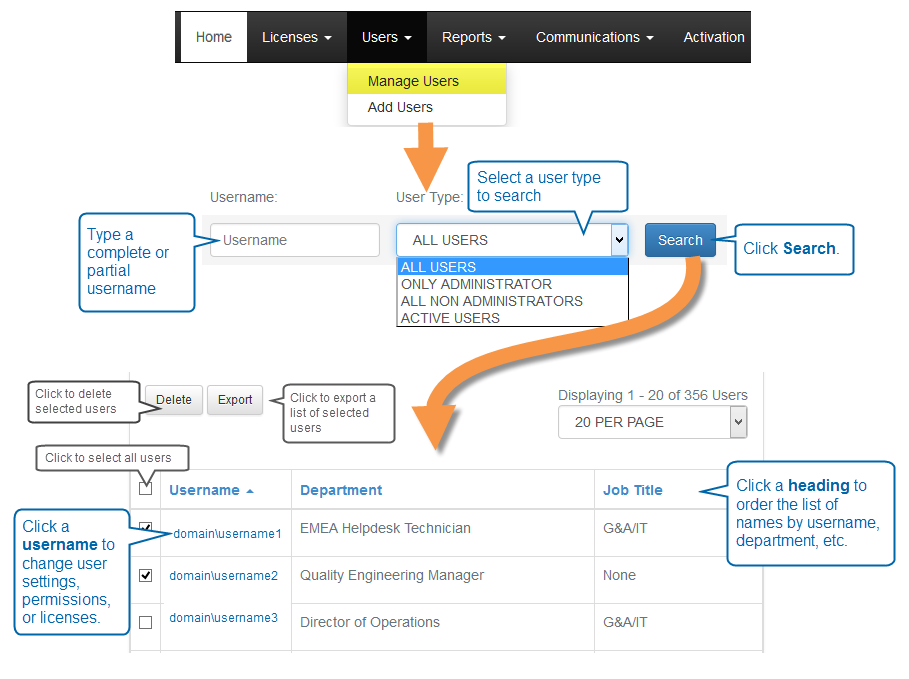
Resumen de roles de usuario y permisos de LMS
Volver al principio
Rol/permisos |
Descripción |
Administrador de usuarios y licencias |
Puede añadir usuarios, asignar permisos para utilizar licencias y traspasar sus licencias a otro administrador de licencias. |
Administrador de informes |
Puede consultar los informes de uso en el sitio de LMS. |
Administrador de Winshuttle |
Puede realizar cualquier acción en el sitio de LMS con respecto a licencias, administración, etc. Es el nivel más alto de permisos. |
Ninguno |
Si no se asigna ningún permiso, un usuario puede seguir realizando las siguientes acciones:
|